标签:start min efi shadow only 打开 成功 kiosk 需要
在介绍linux系统前,先给大家介绍一下计算机的5大组件:计算器,寄存器,控制器,io输出/输入设备。shell:它是系统的保护层,你可以理解它是一个壳,它把内核保护起来,任何命令都必须先与它进行交流,符合才能与内核进行通信,它保证核心系统的安全和外界的正常交流。
二、在liunx中运行命令
1、在根目录下(即我们最开始看到的界面,也可以叫桌面)鼠标右键,打开open in Terminal,弹出命令输入框,即shell。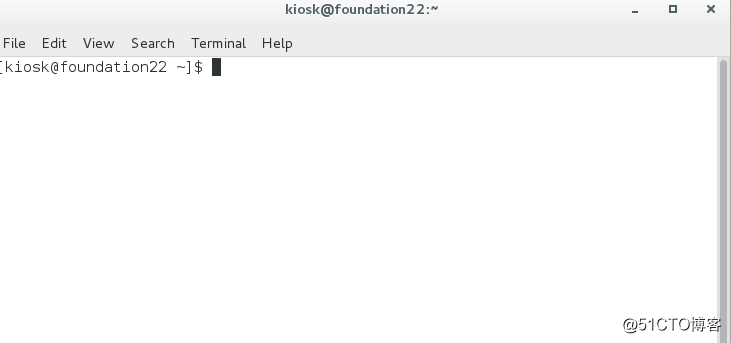
2、输入用户名和密码进行登陆(密码默认为空),登陆成功就可以使用了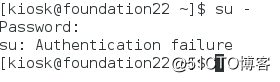
行提示符的含义:[kiosk@foundation22 ~]$ ^C
kiosk 用户
@ 分隔符
foundation22 主句段名称
~ 所在系统位置
$ $表示普通用户 #代表超级用户(拥有最高权限)
3、命令的组成
命令 参数 目标
-s 代表单词的缩写
-- size 代表单词的全程
三、虚拟机管理命令
通常使用虚拟机进行操作,防止不小心删除linux的重要文件,在虚拟机里面可以随便操作,如果出现问题只需重置虚拟机即可,非常方便。
1、rht-vmctl start desktop \server 开启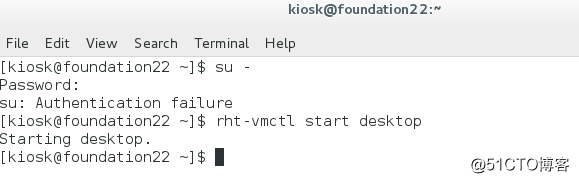
2、rht-vmctl poweroff desktop\server 关闭
3、rht-vmctl view desktop \ server 显示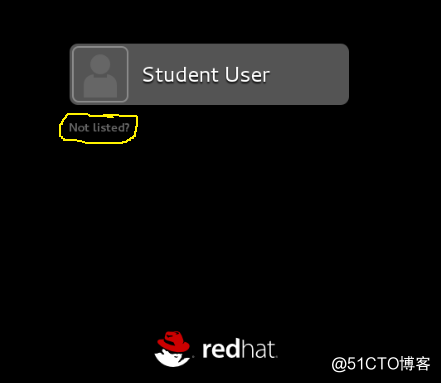
鼠标点击Not listed? 使用超级用户登陆 帐号默认是root,密码默认是redhat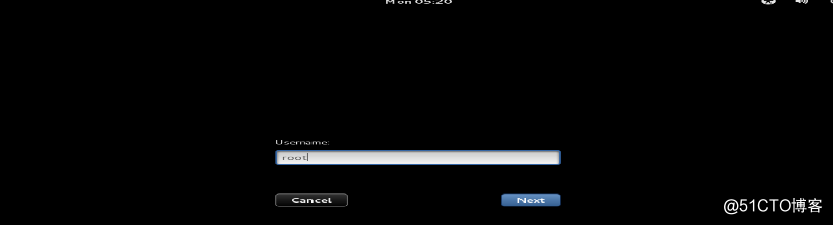
4、rht-vmctl reset desktop \ server 重置
四、linux系统的结构
1、linux系统是个倒树型结构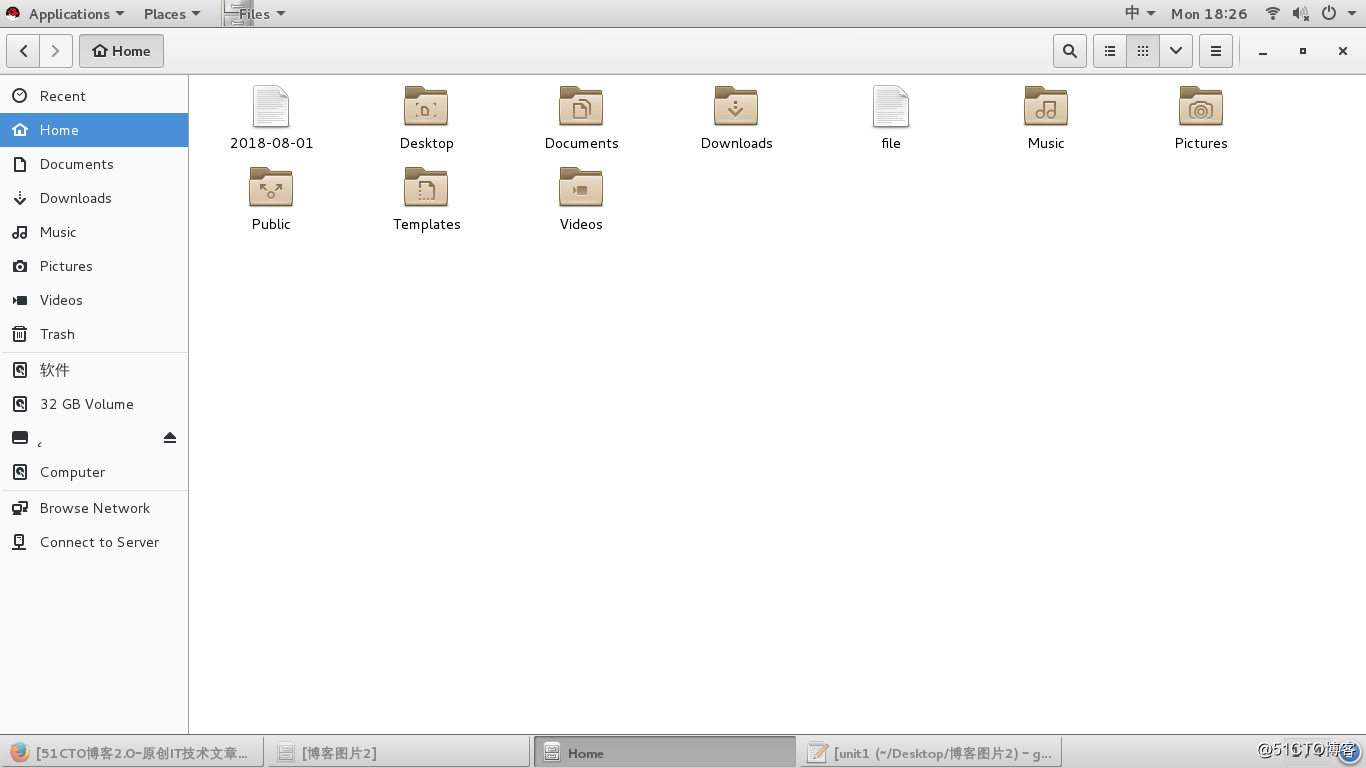
2、2级目录的作用
/bin --------------------------二进制文件,系统常规命令
/boot--------------------------系统启动分区,系统启动时读取的文件
/dev-------------------------- 设备文件
/etc ---------------------------大多数配置文件
/home------------------------普通用户的家目录
/lib ---------------------------- 32位函数库
/lib64--------------------------64位库
/media-----------------------手动临时挂载点
/mnt---------------------------手动临时挂载点
/opt--------------------------- 第三方软件安装位置
/proc--------------------------进程信息及硬件信息
/root --------------------------超级用户家目录
/run----------------------------临时设备的默认挂载点
/sbin --------------------------系统管理命令
/srv --------------------------- 数据
/var-----------------------------数据
/sys---------------------------- 内核相关信息
/tmp-----------------------------临时文件
/usr------------------------------用户相关设定
五、linux下的文件管理
1、建立文件
touch file 建立空文件,或修改文件的时间戳
touch file1 file2
2、建立目录
mkdir 建立单目录

mkdir -p 建立多层目录
3、文件的删除
rm -f file 强行删除文件不提示
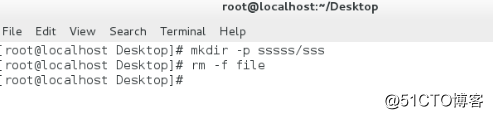
rm -fr dir 强行删除目录本身和里面的内容补提时

4、文件的编辑
vim file
进入文件后是浏览模式,不能编辑
输入<I> 进入插入模式写字符
编写完成后按<ESC>退出插入模式
输入:wq 完成文件编辑。w表示写入,q退出
六、vim的使用技巧
在浏览模式
1、字符大管理
(1)、复制操作
yy 复制一整行
yl 复制一个字母
yw 复制一个单词
p 粘贴
(2)、删除操作
dd 删除一整行
dl 删除一个字母
dw 删除一个单词
(3)、剪切操作
cc 剪掉整行
cl
cw
注意:
当剪切后vim会进入插入模式,
如果要粘贴需要按<esc>退出插入模式然后粘贴
u 撤销
ctrl+r 恢复
2、字符的批量处理
ctrl + v ##进入可视化模式,在可视化模式中可以批量选择字符并操作
如何批量添加字符
(1)把光标移动到要加入字符所在列
(2)ctrl + v 进入可视化模式
(3)选中要家字符所在列
(4)按<I>进入插入模式并写入要加入的字符
(5)按<ESC>批量添加结束
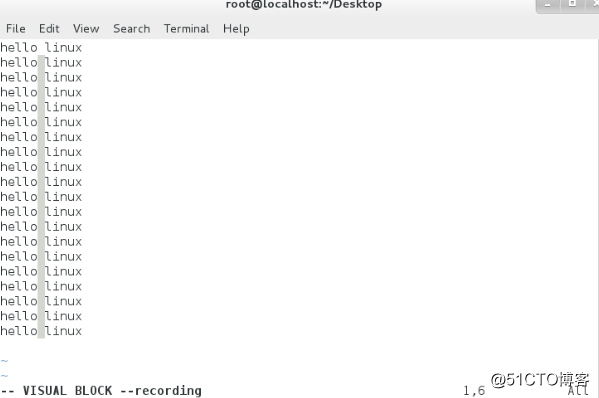
操作后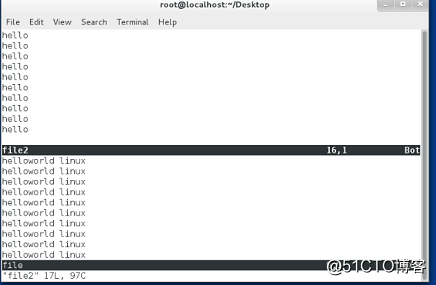
如何批量修改
:%s/原有字符/修改后字符/g
:1,5s/原有字符/修改后字符/g
3、如何同时编辑多个文件
vim file
:sp file1
编辑后: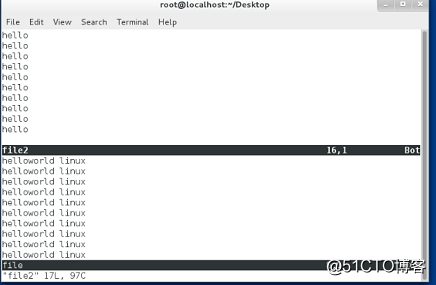
注意:
光标默认在那个文件中操作的就是那个文件
ctrl+w 按完放开在按上|下可以移动光标所在窗口
4、vim的退出
正常退出方法
:q ##当文件没有做任何修改是可用
:q! ##当文件修改但不行保存修改时可用
:wq ##退出保存
:wq! ##当文件属于自己或用户为root时可用
异常退出
当vim非正常退出会产生.filename.swap文件
当此文件出现,vim工作异常
Found a swap file by the name ".file.swp" <<<异常退出未保存的数据
owned by: root dated: Wed Aug 1 02:59:25 2018
me: ~root/Desktop/file
modified: YES
user name: root host name: localhost
process ID: 2046
h swap file by the name ".file.swp"
owned by: root dated: Wed Aug 1 02:59:25 2018
ile opening file "file"
Swap file ".file.swp" already exists!
[O]pen Read-Only, (E)dit anyway, (R)ecover, (D)elete it, (Q)uit, (A)bort:
只读打开 放弃未保存数据 恢复 删除.swp文件 退出 退出
进入文件输入yes进入未操作前的数据
5、文件查看
cat file 输出文件的所有内容
cat -b file 输出文件所有内容并加入行号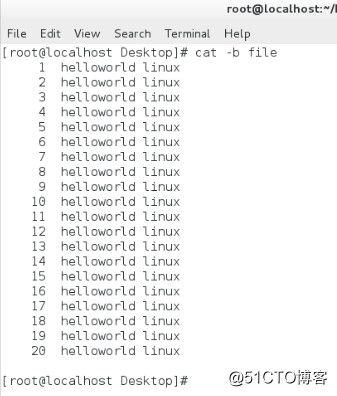
less 分页浏览上|下 向上|向下移动一行
<pgup>|<pgdn> 向上|向下移动一页
/关键字 高亮显示关键字,n向下匹配N向上匹配
q 退出
tail -n 显示文件的后多少行
head -n 显示文件的前多少行
6、文件复制
cp sourcefile destfile ##文件复制
cp sourcefile1 sourcefile2 destdir/ ##复制多个文件到目录中
cp -r sourcedir destdir/ ##复制目录
7.文件的移动
mv sourcefile(源文件名) destfile(修改后的文件名) ----重名命
mv sourcefile (源文件) destdir(目标目录) -----移动
mv sourcedir(源目录) destdir(目标目录) -----移动目录
mv test/ . "."代表当前目录
注意:和.之间有一个空格
8、文件路径
(1)、相对路径
文件相对当前系统位置的一个名称简写(你也可以理解为你所操作的文件相对于你目前所在目录的位置,即以你所在的位置为起点,去找目标文件)
文件名称省略了当前路径的值
只有当前在此目录中时可以使用
文件名称不以/开头
文件名称会自动在字符前加入‘pwd‘显示的路径
(2)、绝对路径
是文件在系统中真实的位置
任何时间都可以精确表示一个文件的名称
文件名称以/开头
9、9.关于路径的命令
pwd -----------------显示当前工作目录
cd -------------------切换当前工作目录
cd /mnt ------------切换到/mnt目录中
cd - -----------------进入当前目录之前所在目录中
标签:start min efi shadow only 打开 成功 kiosk 需要
原文地址:http://blog.51cto.com/13670525/2155142